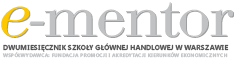Platforma OLAT jako narzędzie zdalnej edukacji - cz.II
Ewa Palka
W pierwszej części opracowania1 omówione zostały najważniejsze aspekty platformy edukacyjnej OLAT, zdobywającej coraz większą popularność w wielu krajach europejskich, w tym również w Polsce. W prezentowanej części drugiej przedstawiono tę platformę z perspektywy trzech użytkowników: administratora, nauczyciela i studenta, w kontekście konkretnego kursu algorytmiki. Obie części opracowania powstały na bazie prac dostępnych w internecie2 oraz własnych doświadczeń zdobytych podczas korzystania z tej platformy.
Platforma edukacyjna OLAT (Online Learning And Training) jest pakietem oprogramowania, który może być wykorzystany jako narzędzie do prowadzenia pełnych kursów online lub do wspomagania tradycyjnego procesu nauczania. Pozwala na wygodne zarządzanie materiałami i studentami poprzez tworzenie elastycznych kursów i dynamiczne kierowanie nimi. Umożliwia to nie tylko prowadzenie kursów na odległość, ale także płynny przepływ informacji pomiędzy prowadzącym a studentami oraz dostosowanie kursów do potrzeb ich odbiorców. W systemie OLAT, dzięki wbudowanemu edytorowi, można w prosty sposób przygotować zarówno krótkie seminaria na określone tematy, jak i bardzo rozbudowane w swej strukturze wykłady.
W niniejszym opracowaniu zostaną przedstawione dydaktyczne możliwości wykorzystania platformy OLAT w procesie nauczania metodą blended learningu, w którym narzędzie kursu będzie wspomagało tradycyjne zajęcia ze studentami. W oparciu o konkretny kurs algorytmiki opisane zostaną role i funkcje, jakie muszą spełniać określone grupy użytkowników tej platformy, tak aby kurs zaistniał i prawidłowo funkcjonował.
Na początek omówione zostaną kwestie związane z funkcją administratora platformy, którego główne zadanie polega na implementacji aktywności administracyjnych względem całego systemu. Następnie sporo miejsca poświęcone zostanie roli nauczyciela pragnącego w efektywny sposób wykorzystać dostarczone mu narzędzie wspomagania procesu dydaktycznego. Na zakończenie zaprezentowane będzie spojrzenie na platformę OLAT z perspektywy studenta.
Wcześniej jednak warto przyjrzeć się układowi strony głównej, która ma taką samą formę dla administratora, nauczyciela i studenta, chociaż ilość zawartych na niej informacji różni się w zależności od użytkownika. W centralnej części okna znajduje się powitanie: Witaj w systemie OLAT, w ramach którego umieszczono kilka istotnych informacji dotyczących wykorzystania platformy - m.in. na temat możliwości dostosowania jej do potrzeb użytkownika oraz utworzenia grupy własnych projektów - a także listę wszystkich kursów wraz z ich katalogami.
|
|
Bardzo ważnym i cennym elementem w ramach funkcji Szybki start w OLAT jest menu Pomoc, gdzie umieszczono Podręcznik obsługi (można wybrać język niemiecki, angielski, francuski lub włoski) oraz zbiór najczęściej zadawanych przez użytkowników pytań (FAQ) wraz z fachowymi odpowiedziami. Oprócz tego w menu pomocy pod wspólną nazwą Strona główna znajdują się następujące zakładki:
- Ustawienia - osobiste ustawienia zalogowanej osoby. Do dyspozycji są cztery formularze:
- Profil - dane osobowe użytkownika;
- Wizytówka - elementy opisujące użytkownika (do wyboru m.in. imię, nazwisko, e-mail, adres, zdjęcie);
- System - ogólne ustawienia systemu (język, rozmiar czcionki), sprawdzenie aktywności trybu AJAX (Web 2.0) na danym poziomie, możliwość dostosowania systemu do osób słabowidzących, możliwość włączenia trybu powtarzania;
- Hasło - umożliwia zmianę hasła;
- Kalendarz - daje możliwość opisania planowanych na wybrany dzień wydarzeń (np. sprawdzian, zaliczenie zadania domowego). Po kliknięciu odpowiedniej daty pojawia się okienko umożliwiające podanie Szczegółów zdarzenia - informacji dotyczących tego, kto powiadamia o zdarzeniu, tematu, miejsca (opcjonalne), okresu od kiedy do kiedy ono obowiązuje - oraz określenie jego widoczności (prywatna, publiczna lub tylko na czas zdarzenia). Pojawia się także funkcja Linki, pozwalająca utworzyć odnośniki dla wybranego zdarzenia. Kalendarz wyświetla dany tydzień z zaznaczonym wybranym dniem, umożliwia cofanie się do poprzedniego tygodnia, przechodzenie do następnego tygodnia lub do określonej daty, a także wyszukiwanie zdarzeń - poprzez podanie tematu, miejsca lub czasu. Istnieje ponadto opcja zaimportowania wcześniej utworzonego kalendarza;
- Powiadomienia - użytkownik informowany jest automatycznie o wszystkich aktualizacjach dotyczących jego kursów lub grup. Wybierając opcję subskrypcji istotnych elementów platformy, otrzymuje na swój adres poczty elektronicznej raz dziennie odpowiednie wiadomości;
- Zakładki - zarządzanie zakładkami daje możliwość szybszego dostępu do zasobów edukacyjnych;
- Folder osobisty - katalog, w którym umieszczane są przez użytkownika jego własne pliki. Istnieje folder prywatny (dostęp ograniczony) oraz publiczny (widoczny dla wszystkich). Dodatkowo administrator ma możliwość edytowania przydziałów danych grup użytkowników do określonych folderów;
- Notes - do osobistych notatek użytkownika. Istnieje możliwość grupowania i edytowania notatek przed wydrukiem;
- Wykaz osiągnięć - osiągnięcia studenta w ramach danych kursów (np. wynik kolokwium, zaliczenie projektu);
- Inni użytkownicy - wizytówki innych użytkowników. Udostępniono możliwość wyszukiwania osób (np. z danej grupy, kursu).
Platforma z perspektywy trzech użytkowników: administratora, nauczyciela i studenta
Zasadniczym wątkiem niniejszego opracowania jest prezentacja platformy OLAT z perspektywy jej głównych użytkowników. Na początek przedstawiona zostanie osoba, bez której funkcjonowanie całego systemu jest praktycznie niemożliwe.
Administrator
Głównym zadaniem administratora platformy OLAT jest dostarczenie nauczycielowi narzędzia wspomagającego nauczanie tradycyjne - w tym przypadku wykłady i ćwiczenia z przedmiotu Algorytmika. Takim narzędziem jest Kurs, który - aby mógł zaistnieć - musi zostać założony właśnie przez administratora. Każdy kurs posiada numer identyfikacyjny (nadawany automatycznie w chwili jego tworzenia), tytuł i (opcjonalnie) krótki opis. Warto wewnątrz kursu umieścić prostą stronę przedstawiającą jego zawartość (np. wstęp, sylabus). W rozpatrywanym przypadku do kursu i jego treści mają dostęp tylko osoby na niego zapisane. Administrator, po uruchomieniu edytora kursu, wybiera odpowiednie elementy i umieszcza je w kursie - ich rodzaj zależy od przeznaczenia kursu. W przypadku Algorytmiki jest to folder służący do przechowywania plików umieszczanych przez nauczyciela i pobieranych przez uczestników kursu. Administrator wyznacza również pojemność folderu - określa, jak duża liczba (i o jakich rozmiarach) materiałów może być umieszczana w kursie. Po stworzeniu kursu administrator staje się automatycznie jego właścicielem (inicjatorem).
Środowisko pracy na platformie edukacyjnej to przede wszystkim ludzie, którzy na czas wspólnej nauki znaleźli się w tej samej przestrzeni wirtualnej. Aby mogli w niej funkcjonować, muszą „wejść” na platformę edukacyjną. Do tego służy konto użytkownika, które zakłada administrator. Konto zawiera unikatową nazwę (login użytkownika) oraz hasło dostępu. Chcąc personalizować działania na platformie, administrator może również uzupełnić profil każdego uczestnika kursu, np. dodając jego fotografię.
Administrator zakłada konta zarówno nauczycielom, jak i studentom, nadając im inne prawa dostępu. Nauczyciel może obsługiwać kurs dopiero wtedy, gdy stanie się (dzięki administratorowi) jego nowym współwłaścicielem. Co więcej, administrator może również (np. na życzenie nauczyciela) dodać kolejnych współwłaścicieli, przypisując im równocześnie prawa do edycji tego kursu. Następnie przydziela do kursu studentów - w ten sposób przestrzeń wirtualna wypełnia się konkretnymi osobami, które mają swój wizerunek i możliwość wypowiadania się m.in. na forum.
Ostatnim ważnym krokiem umożliwiającym współpracę pomiędzy nauczycielem i studentem jest otwarcie przez administratora systemu kursu dla studentów. Kurs zostaje otwarty w zasobach edukacyjnych tylko dla tych użytkowników, których chce dopuścić nauczyciel (autor kursu). Istnieje również opcja, umożliwiająca uczestnictwo w danym kursie wszystkim zarejestrowanym użytkownikom. W rozważanym przez nas przypadku administrator jest odpowiedzialny za przydzielenie użytkowników do konkretnego kursu. Dodatkowo każdy element kursu, aby był dostępny i widoczny, musi być opublikowany za pośrednictwem menu Narzędzia edytowania.
Każda kolejna modyfikacja kursu lub jego elementu wymaga ponownej publikacji. Mechanizm ten zapewnia możliwość ciągłej pracy nad kursem podczas jego trwania i bez wiedzy uczestników, którym udostępniana jest dopiero publikacja dalszych jego elementów.
Podsumowując - administrator kursu ma dostęp do interfejsu użytkownika, zarządzania grupą (administracja uczestnikami i grupami) i zarządzania prawami (np. przyznawanie praw dotyczących zarządzania grupami, edytora kursu i narzędzi oceny). Co więcej, wyznacza nauczycieli (opiekunów) dla danego kursu i przyporządkowuje im grupy użytkowników. Nauczyciel ma natomiast możliwość zarządzania swoimi grupami, co szczegółowo omówione zostanie w kolejnej części niniejszego opracowania.
Nauczyciel
Zarządzanie kursem na platformie jest już zadaniem nauczyciela - może on na bieżąco dodawać i usuwać elementy kursu, elastycznie dostosowywać kurs do realizacji założonych celów i kreować za pomocą dostępnych narzędzi rozmaite sytuacje edukacyjne zgodnie z potrzebami swojej grupy. Jak już wyjaśniono wcześniej, nauczyciel otrzymuje od administratora gotowe narzędzie, czyli kurs przedmiotu, z którego prowadzi zajęcia. Co więcej, do kursu przyporządkowani są już uczniowie, którzy mogą pobierać materiały umieszczane przez nauczyciela i brać udział w dyskusjach na forum.
Współpraca jest częścią kursu dydaktycznego. W zaprezentowanym tutaj przypadku współpraca opiera się na grupach - nauczyciel, jako osoba wyznaczona do prowadzenia kursu, otrzymuje automatycznie prawo tworzenia Grup edukacyjnych i Grup projektu oraz przyporządkowywania do nich uczestników kursu. W zakładce Grupy podana jest w formie tabelarycznej lista wszystkich grup projektu i grup edukacyjnych (oraz grup uprawnień), w których uczestniczy nauczyciel. Tabelka zawiera nazwę grupy, opis i jej typ, a także umożliwia opuszczenie grupy (anulowanie dostępu lub całkowite usunięcie uczestnika).
Istnieje możliwość wejścia do każdego typu grupy osobno (wtedy wyświetlona zostaje tabelka dotycząca wybranej grupy) - zostanie to omówione na konkretnym przykładzie - gdy nauczyciel prowadzi zajęcia z trzech przedmiotów: wykład i ćwiczenia z algorytmiki, ćwiczenia z baz danych oraz laboratorium z sieci komputerowych. Te trzy przedmioty stanowią jego Grupy edukacyjne. Oprócz tego w ramach kursu Algorytmika nauczyciel chce utworzyć dwa zespoły studentów. Każdy zespół ma za zadanie wykonać niezależny projekt - zespoły te stanowią zatem jego Grupy projektu.
|
|
W grupie edukacyjnej związanej z przedmiotem Algorytmika po kliknięciu nazwy ALG-2010Z pojawia się opis - nazwa tej grupy wraz z charakterystyką. Nauczyciel ma tu do dyspozycji trzy pozycje: Kurs, Członkowie oraz Administracja. Strona Kurs daje nauczycielowi dostęp do materiałów dydaktycznych z algorytmiki, „przenosząc” go do zakładki Zasoby edukacyjne (o tym w dalszej części opracowania). Po wybraniu menu Członkowie nauczyciel otrzymuje z kolei listę wszystkich osób mających dostęp do tej grupy, podzielonych na dwa zbiory - Nauczyciele oraz Uczestnicy. W grupie Nauczyciele wyspecyfikowane zostały wszystkie osoby posiadające status „nauczyciela” (może on zostać przyznany przez administratora systemu dowolnemu pracownikowi wskazanemu przez prowadzącego kurs, np. osobie prowadzącej ćwiczenia do tego przedmiotu). W grupie Uczestnicy wyspecyfikowani są zaś studenci (imię, nazwisko i adres e-mailowy) przypisani do grupy edukacyjnej Algorytmika przez administratora systemu.
Trzecią opcją dostępną dla nauczyciela jest menu Administracja, które pozwala na przejście do strony umożliwiającej określenie m.in. maksymalnej liczby osób w tej grupie edukacyjnej czy utworzenie, w razie konieczności, listy studentów oczekujących na zapisanie się na kurs z algorytmiki. W przypadku wyboru opcji Automatyczny transfer w momencie rezygnacji indywidualnej lub skreślenia wcześniej zarejestrowanych studentów przez nauczyciela studenci z listy oczekujących są automatycznie dopisywani do grupy edukacyjnej tego kursu.
Kolejny element w ramach zakładki Grupy - Grupa projektu - daje nauczycielowi możliwość utworzenia dowolnej liczby grup studenckich na potrzebę określonego zadania zespołowego (np. przygotowania prezentacji, napisania wspólnego opracowania). Utworzenie grup projektu, poprzez nadanie im nazw i zamieszczenie stosownych opisów (podobnie jak w przypadku grup edukacyjnych), umożliwia nauczycielowi bardziej elastyczną współpracę ze studentami z wykorzystaniem platformy. Warto wspomnieć, że tylko przypisani do grupy studenci mają dostęp do jej zasobów - Grupa projektu nie jest więc publiczna.
Kolejnym wartym omówienia elementem jest wymieniona wcześniej zakładka Zasoby edukacyjne. Uzyskanie dostępu do własnych zasobów edukacyjnych możliwe jest albo poprzez użycie katalogu, albo przez wyszukiwanie przy pomocy menu Formularz wyszukiwania. W naszym opisie wykorzystane zostanie natomiast menu Moje wpisy, dające podgląd zaprezentowany na rysunku 3.
|
|
Po kliknięciu tytułu danego zasobu edukacyjnego (w tym przypadku słowa Algorytmika) nauczycielowi ukazuje się jego szczegółowy widok. Jak już wspomniano na wstępie, dla zapewnienia spójności platformy OLAT informacje tam zawarte powinny zostać wprowadzone wcześniej przez administratora. W szczególności zostaną wyświetlone:
- opis zasobu edukacyjnego - w omawianym przypadku mamy to co zostało zaprezentowane na rysunku 4;
Rysunek 4. Założenia i cele kursu Algorytmika
Źródło: widok przykładowego ekranu oprogramowania OLAT, opracowanie własne

- informacje o wpisie - kto jest jego inicjatorem (przeważnie administrator), jaki jest to typ przedmiotu (w naszym przypadku kurs) oraz jaki jest zewnętrzny link do tego zasobu edukacyjnego;
- ogólne informacje o kursie i jego elementach - dla kogo jest dostępny oraz wprowadzone rodzaje uprawnień (np. w zakresie kopiowania jego zawartości, zapisywania kursu na dysku);
- właściciel zasobu edukacyjnego - dane administratora oraz nauczyciela odpowiedzialnego za ten kurs;
- podsumowanie ustawień - między innymi wyspecyfikowane rodzaje plików określone przez administratora;
- informacje o użyciu - informacje o powiązaniu kursu Algorytmika z innymi kursami, liczbie wszystkich uruchomień tego kursu oraz liczbie jego ściągnięć (jeśli udostępniono tę opcję), dacie ostatniego uruchomienia oraz aktualnej liczbie jego użytkowników.
|
|
Nauczyciel ma do dyspozycji trzy główne menu: Wykłady, Ćwiczenia i Forum. Funkcje pierwszych dwóch są prawie identyczne, omówione zostaną zatem wykłady. Nauczyciel może umieszczać zasoby edukacyjne na platformie OLAT sam, bez ingerencji administratora. Ma do dyspozycji dwie metody - albo tworzy zasób bezpośrednio na platformie, która umożliwia generowanie prostych stron HTML (po wyborze menu Utwórz plik), albo - co stanowi bardziej efektywny sposób - przekazuje przygotowany wcześniej poza systemem materiał dydaktyczny (korzystając z menu Przekaż plik). Są to głównie pliki PDF z materiałami uzupełniającymi wykład oraz notatki do ćwiczeń prowadzonych metodą tradycyjną. Pliki te pobierane są z dysku lokalnego (również komputera domowego) i umieszczane na serwerze platformy OLAT w odpowiednim miejscu, wyznaczonym do tego celu przez administratora.
|
|
|
|
Przekazane na platformę OLAT pliki można według własnego uznania umieszczać w stworzonych przez siebie folderach. Dla przykładu - w ramach zasobu edukacyjnego Algorytmika (ALG-2010Z) menu Wykład zawiera dwa foldery Algorytmika - informacje i Algorytmika - notatki oraz plik PDF Algorytmika - plan. W pierwszym z nich umieszczone zostały pliki zawierające spis literatury obowiązkowej i uzupełniającej do kursu, szczegółowe zasady zaliczenia tego przedmiotu oraz jego sylabus. W drugim folderze po każdym wykładzie udostępniane są sporządzone przez nauczyciela notatki, dotyczące zagadnień omawianych na zajęciach, wraz ze stosownymi uzupełnieniami. Dodatkowo współpracę ze studentami w obrębie kursu umożliwia Forum dyskusyjne, na którym nauczyciel umieszcza wątki zawierające pytania lub otwarte problemy do przemyślenia dla studentów.
|
|
Student
Podstawowym odbiorcą usług oferowanych przy użyciu platformy jest student, któremu uruchomienie strony z zainstalowanym pakietem oprogramowania OLAT (oraz podanie swojego loginu i hasła) umożliwia wyświetlenie własnej strony domowej z dwiema zakładkami - Grupy oraz Zasoby edukacyjne. Strona ta stanowi swego rodzaju portal przeznaczony do przekazywania najważniejszych dla studenta informacji. Dodatkowo student otrzymuje folder osobisty, czyli miejsce do umieszczania własnych materiałów (np. zadań domowych, projektów) - w ten sposób ma do nich dostęp w każdym momencie i z dowolnego miejsca (np. z domu, uczelni).
Poprzez zakładkę Zasoby edukacyjne student otrzymuje listę kursów (wraz z opcjami), do których został przypisany przez administratora. Po zarejestrowaniu się na danym kursie w zakładce Grupy automatycznie wyświetlane zostają te wszystkie nazwy grup, do których (w obrębie danego kursu) należy.
Studentowi nie przysługuje prawo usuwania istniejących grup, może natomiast tworzyć własne, nowe grupy projektu (np. aby wymieniać informacje z kolegami). Po wybraniu określonego kursu uzyskuje dostęp:
- do dokumentów lub plików umieszczanych w obrębie tego kursu przez nauczyciela - może otwierać pliki, czytać je i zapisywać na dysku lokalnym, nie może natomiast zmieniać ich zawartości ani ich usuwać;
- do Forum dyskusyjnego, otwartego jedynie dla członków danego kursu lub grupy kursu - może w ten sposób wymieniać się informacjami z innymi osobami z kursu.
|
|
Podsumowanie
W opracowaniu tym omówione zostały tylko najważniejsze aspekty platformy edukacyjnej OLAT z perspektywy trzech głównych użytkowników: administratora, nauczyciela i studenta. Jest rzeczą oczywistą, iż trudno przedstawić w tak krótkim opracowaniu wszystkie szczegóły i opisać funkcje wspomagające prowadzenie zajęć w trybie edukacji zdalnej, które oferuje ta platforma. Kwestią wartą zaprezentowania w osobnym opracowaniu jest np. wykorzystanie tego narzędzia w ocenianiu zarówno postępów studenta (przez nauczyciela), jak i samego nauczyciela (przez studentów). Podsumowując - OLAT jest ciekawą i wartą rozważenia alternatywą dla innych platform e-learningowych.
Bibliografia
- E. Palka, Platforma OLAT ja..., „e-mentor” 2010, nr 2
Netografia
- Instrukcja tworzenia kursu w OLAT,
http://www.nauka-biz.... - OLAT - darmowa platforma e-learningowa, http://www.geomatikk....
- OLAT 6 - Functional Survey, University of Zurich,
http://www.olat.org/.... - OLAT 6 - User Manual, University of Zurich,
http://www.id.uzh.ch....